Edge无法安装扩展程序怎么办?Edge无法安装扩展程序问题解析
更新日期:2023-09-07 17:02:24
来源:转载
Edge无法安装扩展程序怎么办?用户们可以通过更改hosts文件或者是直接的进入到powershell来进行设置就可以了。下面就让本站来为用户们来仔细的介绍一下Edge无法安装扩展程序问题解析吧。
![]()
Edge浏览器 V114.0.1823.79 官方最新版 [电脑软件]
大小:146.94 MB 类别:应用软件 立即下载Edge无法安装扩展程序问题解析
方法一:更改hosts文件
1、打开host文件:文件路径为C:\Windows\System32\drivers\etc。
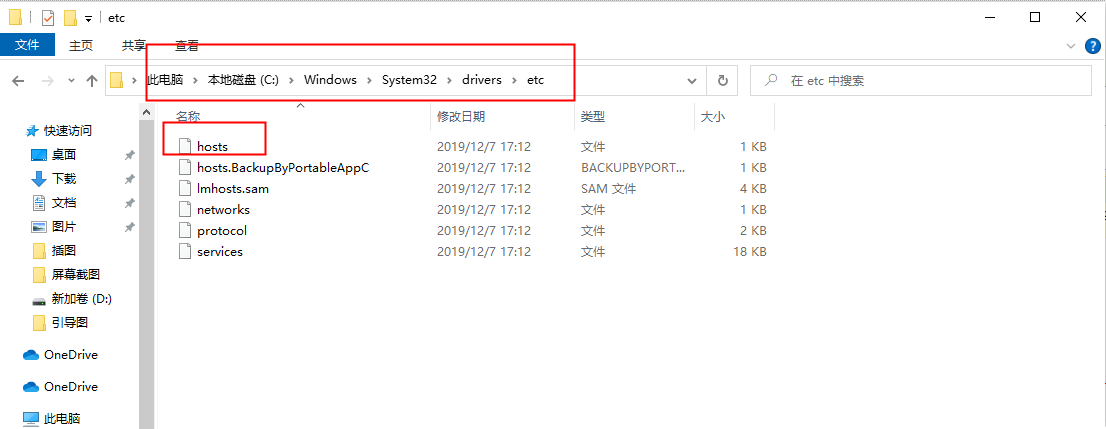
2、然后在host文件最下面,把下面的内容复制粘贴添加进去:
#131.253.33.219 edge.microsoft.com
#131.253.33.219msedgeextensions.sf.tlu.dl.delivery.mp.microsoft.com
3、关闭保存,Win+R打开cmd输入ipconfig /flushdns刷新一下dns,在打开edge浏览器就可以安装扩展插件了。
方法二:
1、在搜索框中输入:powershell ,在弹出的搜索结果中上单击右键,在弹出的菜单中选择【以管理员身份运行】。
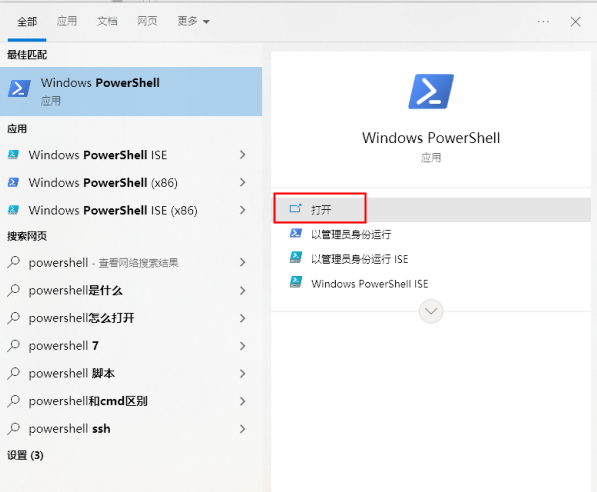
2、在打开的“管理员:”窗口中输入以下命令:
Get- - -Name。 |{Add- -de - “$($_.).xml” -}
3、通过该命令进行修复后即可重新启动edge即可正常添加扩展。
- monterey12.1正式版无法检测更新详情0次
- zui13更新计划详细介绍0次
- 优麒麟u盘安装详细教程0次
- 优麒麟和银河麒麟区别详细介绍0次
- monterey屏幕镜像使用教程0次
- monterey关闭sip教程0次
- 优麒麟操作系统详细评测0次
- monterey支持多设备互动吗详情0次
- 优麒麟中文设置教程0次
- monterey和bigsur区别详细介绍0次
周
月












